Usuń lub zastąp spacje i puste linie w Notepad ++
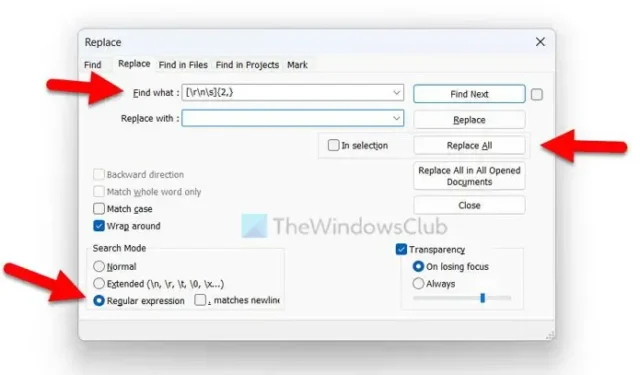
Usuń lub zastąp spacje w Notepad ++
Aby usunąć lub zamienić spacje w Notepad ++, wykonaj następujące kroki:
- Otwórz plik w Notepad ++ na swoim komputerze.
- Kliknij menu Szukaj .
- Wybierz opcję Zamień .
- Wprowadź Znajdź parametr w następujący sposób: [\r\n\s]{liczba-spacji,}
- Wpisz jedną spację w polu Zamień na .
- Wybierz opcję Wyrażenie regularne .
- Kliknij przycisk Zamień wszystko .
Aby dowiedzieć się więcej o tych krokach, kontynuuj czytanie.
Ponieważ opcja wyszukiwania i zamiany jest bardzo przydatna w Notepad ++, możesz jej użyć do zastąpienia wszystkich dodatkowych spacji z dokumentu lub skryptu jednocześnie. W tym celu musisz użyć parametru wyszukiwania, który zależy od liczby spacji, które chcesz usunąć.
Aby rozpocząć, otwórz skrypt w Notepad ++ i kliknij menu Szukaj widoczne na górnym pasku menu. Następnie wybierz opcję Zamień .
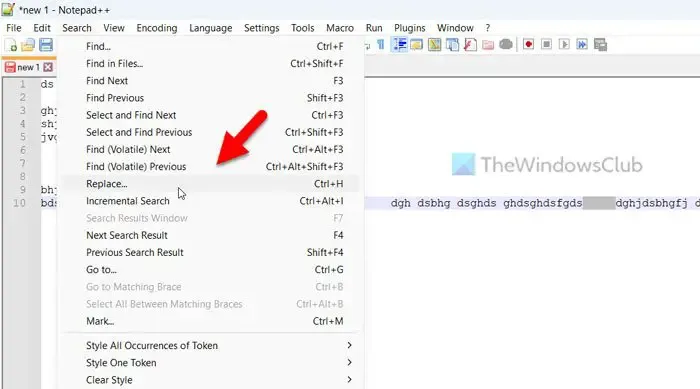
Alternatywnie możesz nacisnąć Ctrl + H, aby zrobić to samo. Po wyświetleniu monitu Zastąp kliknij pole Znajdź i wprowadź parametr wyszukiwania w następujący sposób:
[\r\n\s]{number-of-space,}
W rzeczywistości, jeśli chcesz wyszukać co najmniej dwie spacje, musisz wprowadzić parametr w następujący sposób:
[\r\n\s]{2,}
Następnie kliknij pole Zamień na i naciśnij przycisk spacji, aby wprowadzić jedną spację.
Następnie wybierz opcję Wyrażenie regularne i kliknij przycisk Zamień wszystko .

Wszystkie predefiniowane przestrzenie zostaną usunięte jednocześnie.
Usuń lub zastąp puste linie w Notepad ++
Aby usunąć lub zamienić puste linie w Notepad ++, wykonaj następujące kroki:
- Otwórz skrypt w Notepad++.
- Kliknij menu Edycja .
- Wybierz opcję Operacje liniowe .
- Wybierz opcję Usuń puste wiersze lub Usuń puste wiersze (zawierające puste znaki) .
Przyjrzyjmy się szczegółowo tym krokom.
Najpierw musisz otworzyć skrypt lub plik w Notepad ++ i kliknąć menu Edycja widoczne na górnym pasku menu. Tutaj znajdziesz opcję o nazwie Operacje liniowe .
Wybierz tę opcję. Następnie możesz zobaczyć dwie opcje:
- Usuń puste linie
- Usuń puste wiersze (zawierające pusty znak)
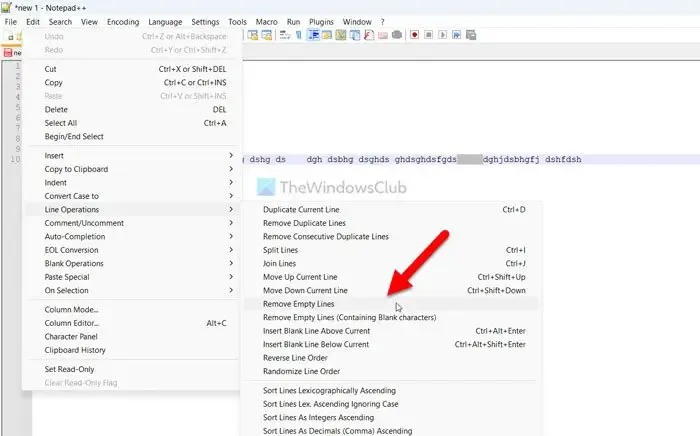
Możesz wybrać dowolną opcję zgodnie ze swoimi wymaganiami.
Jak usunąć spacje i nowe linie w Notepad ++?
Aby usunąć spacje i nowe linie w Notepad ++, musisz użyć monitu Zastąp. W tym celu przejdź do Szukaj i wybierz opcję Zastąp. Następnie wpisz [\r\n\s]{liczba-miejsca,} w polu Znajdź. Pozostaw pole Zamień na puste i kliknij przycisk Zamień wszystko. Od razu wykonasz swoją pracę.
Jak usunąć spacje w Notepad ++?
Aby usunąć spacje w Notepad ++, musisz nacisnąć Ctrl + H, aby otworzyć panel Zamień, znajdź i zamień. W polu Znajdź wprowadź powyższy parametr i wybierz opcję Wyrażenie regularne. Na koniec kliknij przycisk Zamień wszystko. Dla Twojej informacji możesz dostosować parametr wyszukiwania zgodnie ze swoimi wymaganiami, aby znaleźć i wybrać tylko określoną liczbę spacji.



Dodaj komentarz